BleachBit.... une alternative à CCleaner
BleachBit de sourceforge.net est une alternative fort intéressante à CCleaner, il n'est pas multitâche comme peut l'être CCleaner (nettoyeur de registre, dés-installateur de programme, programmes de démarrage avec Windows,et...), lui il ne fait que nettoyer (cache, fichiers temp, cookies, historique, mots de passe, etc...) il est surtout très connus des utilisateurs des distributions GNU/LINUX
C'est atouts :
- Utilisation simple: lire les descriptions, cochez les cases qui vous intéressent
- Multi plateforme (Linux et Windows)
- Aucun adware, spyware, malware, ou toolbars
- Application Portable pour Windows (fonctionne sans installation)
- Gratuit et open source
- Écrase l'espace disque libre pour masquer les fichiers précédemment supprimés
- Interface de ligne de commande pour les scripts et l'automatisation
-
CleanerML permet à quiconque d'écrire un nouveau filtre en utilisant XML
- Importation automatique et mise à jour winapp2.ini fichiers de nettoyage (téléchargement séparé) permettant aux utilisateurs de Windows d'accéder à 1700 mises à jour de nettoyeurs avec de nouvelles fonctionnalités
- Traduit en 61 langues
Téléchargement de BleachBit , voici le commentaire fait sur le blog de Korben
Citation
L'outil permet de supprimer de manière définitive et empêchant toute récupération ultérieure, n'importe quel fichier de votre choix mais il est aussi capable de supprimer pas mal de fichiers temporaires (sensible ou non) avec la même méthode, et cela de manière automatique. Vous gagnez ainsi en place sur le disque dur et en sécurité de vos données confidentielles.
BleachBit peut être intégré dans vos script (ligne de commande) et est capable de nettoyer l'historique et les fichiers temporaires de pas mal de softs (linux et windows confondus) comme :
- Adobe Reader
- aMSN
- aMule
- APT
- Bash
- Chromium
- Filezilla
- Firefox
- Flash
- gedit
- GIMP
- GNOME
- Google Chrome
- Google Earth
- Google Toolbar
- Internet Explorer
- Java
- KDE
- Microsoft Office
- Midnight Commander
- Miro
- MySQL
- Nautilu
- Notify OSD
- OpenOffice.org
- Opera
- Paint
- Pidgin
- PlayOnLinux
- RealPlayer
- Rhythmbox
- rpmbuild
- Safari
- Skype
- sqlite3
- Thunderbird
- Transmission
- Vuze / Azureus
- Winamp
- Windows Defender
- Windows Explorer
- Windows Media Player
- WINE
- WinRAR
- WordPad
- X11
- XBMC Media Center
- XChat
- Yahoo! Messenger
- Zsh
- …etc
Note : bien que cela soit déjà mentionné dans le descriptif de Korben, il n'est tout de même pas inutile de le redire:
BleachBit supprime de manière définitive les fichiers de vos choix et de plus il ne permet pas de récupération ultérieure, donc il est quand même plutôt destiné à des utilisateurs avertis, les débutants ce contenteront d'utiliser CCleaner qui pardonne les éventuelles erreurs en permettant la récupération.
Paramétrage de BleachBit sur Ubuntu pour éviter les mauvaises surprises:
-
Analyse approfondie >> ne rien cocher.
-
APT >> ne rien cocher (de toute façon vu que BleachBit n'est pas lancé en ROOT même si l'on coche des éléments ceux ci ne seront pas nettoyer (supprimer).
-
Bash >> ne rien cocher.
- Pour Firefox, Thunderbird, LibreOffice, etc. (les programmes) >> cocher ce qui est nécessaire, Attention! si vous cochez "Mots de passe" vous supprimerez tout vos mots de passe enregistré dans Firefox ou Thunderbird, idem pour ce qui concerne les "Cookies" certains peuvent vous être utiles, et si vous avez bien paramétré votre navigateur et votre Gestionnaire de messagerie ceux ci doivent déjà être supprimés à la fermeture de Firefox ou de Thunderbird. Pour résumer: en fonction de votre utilisation ne pas cocher "Mots de passe", "Cookies", "Préférences du site".
-
Miniatures >> cocher.
-
Système >> ne rien cocher.
-
X11 >> ne rien cocher.
Paramétrage de BleachBit sur Windows pour éviter les mauvaises surprises:
-
Analyse approfondie >> ne rien cocher.
- Pour Firefox, Internet Explorer, Thunderbird, Flash, Paint, WinRAR, etc... (les programmes) >> cocher ce qui est nécessaire, Attention! si vous cochez "Mots de passe" vous supprimerez tout vos mots de passe enregistré dans Firefox, Internet Explorer, Thunderbird, idem pour ce qui concerne les "Cookies" certains peuvent vous être utiles, et si vous avez bien paramétré votre navigateur et votre Gestionnaire de messagerie ceux ci doivent déjà être supprimés à la fermeture de Firefox d' Internet Explorer et Thunderbird. Pour résumer: en fonction de votre utilisation ne pas cocher "Mots de passe", "Cookies", "Préférences du site".
-
Système >> ne rien cocher.
-
Windows Explorer >> cocher ce que vous jugez utile en fonction de vos préférences d'utilisation
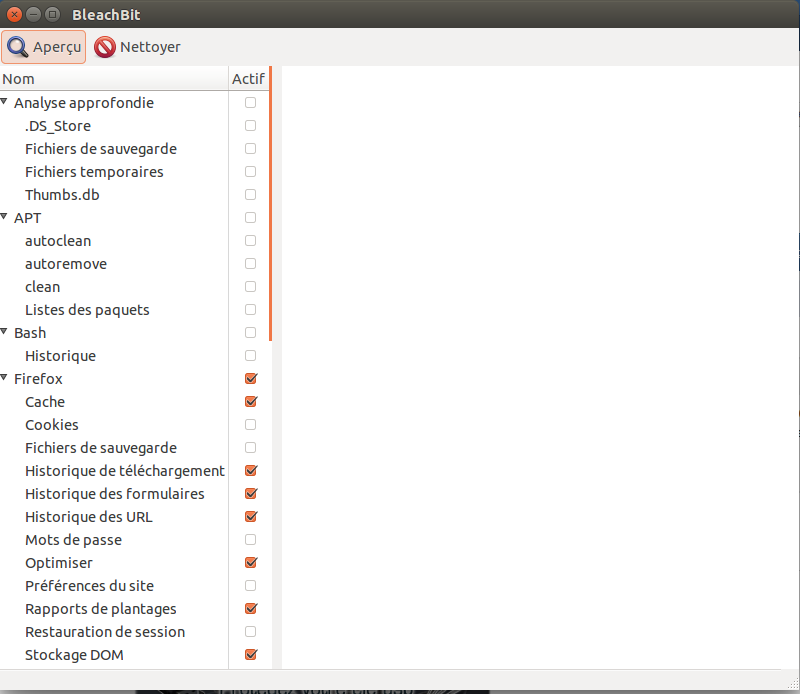
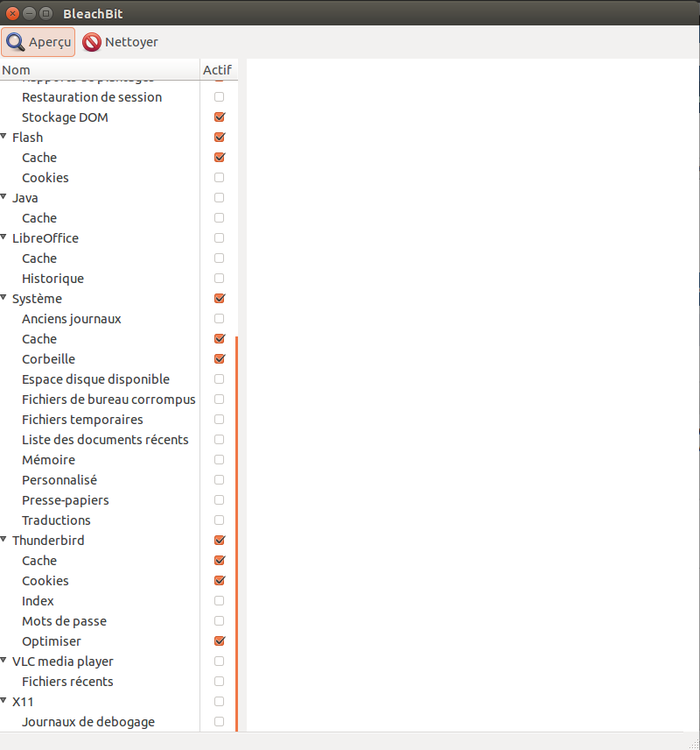
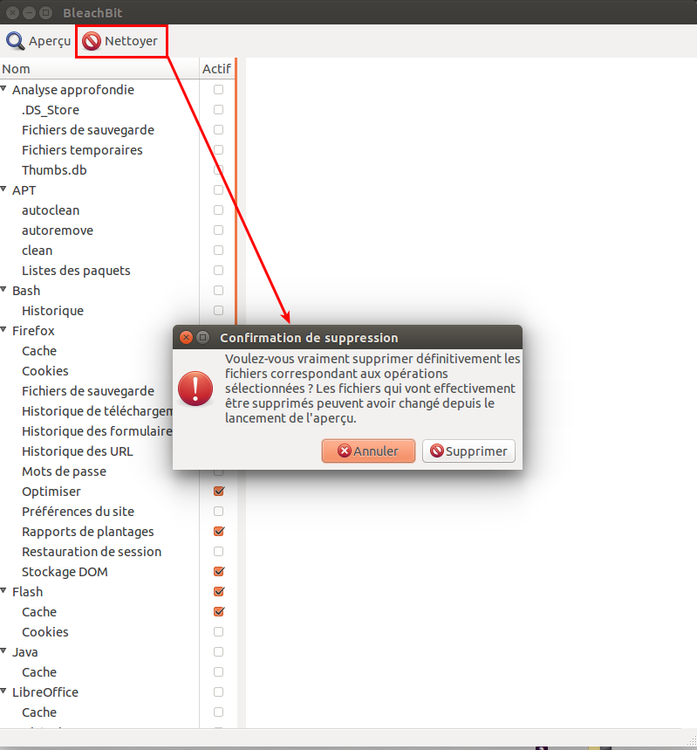
Rappel: BleachBit supprime de manière définitive les fichiers de vos choix, il ne permet pas de récupération ultérieure



0 Commentaire
Commentaires recommandés
Il n’y a aucun commentaire à afficher.
Rejoindre la conversation
Vous publiez en tant qu’invité. Si vous avez un compte, connectez-vous maintenant pour publier avec votre compte.
Remarque : votre message nécessitera l’approbation d’un modérateur avant de pouvoir être visible.